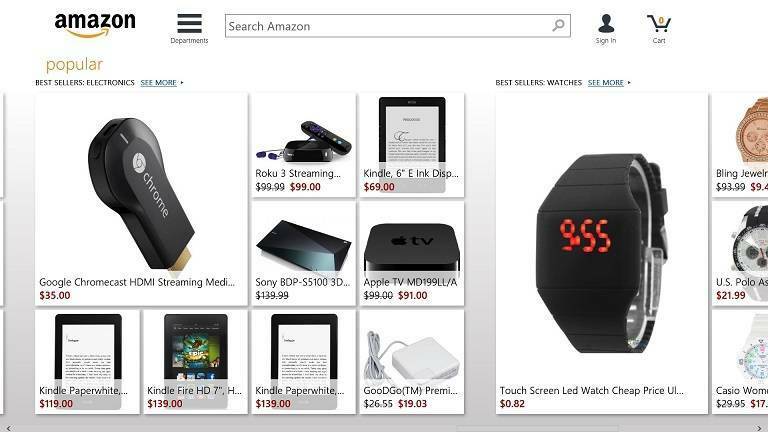- Použijte tapetu live na počítači dvs. pro Windows 11.
- Nejlépe vyžaduje instalaci softwaru, která je součástí, protože neexistuje, pokud je součástí společnosti.
- Urmați ghidul nostru și veți termina în cel mai scurt tim.

Te-ai plictisit de imagina de fundal obișnuită și ai ai vrea să o schimbi puțin? Nu mai spune nicc!
Doar în în Cazul în care nu știai deja, existuje a modalitate prin care, a set of fapt and tape live for dispositivul to Windows 11, as a ai făcut anterior with Windows 10.
Toate acetea, aceasta nu este o opțiune de operare și va trebui să obțineți un software terță parte pentru a-l face să funcționeze.
Nastalo animování tapety ve Windows 11?
V tuto chvíli můžete na svém zařízení s Windows 11 nastavit živou tapetu pouze pomocí aplikace třetí strany s názvem Živá tapeta. Můžete si vybrat jednu z výchozích živých tapet dostupných v aplikaci a použít ji jako pozadí plochy.rnrnThat jak bylo řečeno, pojďme se do toho pustit a ukázat vám, jaké kroky musíte udělat, aby celá tato věc fungovala správně.
1. u003cspanu003eStáhnout u003c/spanu003eu003cstrongu003eLive Walpaperu003c/strongu003eu003cspanu003e, buď z u003c/spanu003eu003ca href=u0022 https://rocksdanister.github.io/lively/u0022u003eofficial pageu003c/au003eu003cspanu003e nebo u003c/spanu003eMicrosoft Store.
2. u003cstrongu003eInstallu003c/strongu003eu003cspanu003e Živá tapeta na vašem zařízení.u003c/spanu003e
3. Openu003cspanu003e app.u003c/spanu003e
4. Přejděte na u003cstrongu003eLibraryu003c/strongu003e.
5. Su003cspanu003evyberte jednu z již existujících možností pro živou tapetu.u003c/spanu003e
6. Klepnutím na tlačítko se třemi tečkami otevřete nabídku.
7. Zobrazí se více možností. Vyberte u003cstrongu003eNastavit jako tapetuu003c/strongu003e.
8. Vybraná živá tapeta je nyní na vaší ploše.
- Prohlížeč Safari pro Windows 7/10/11: Stáhněte si a nainstalujte na 32 a 64 dvou
- Dispozitiv de pornire nepřístupný ve Windows 11 [Remediere erori]
- Bez připojení k síti Wi-Fi: 7 způsobů, jak se k vám dostat
- LoL FPS Drop: Příčinou a nápravou
Chcete-li pokračovat v praxi, postupujte podle těchto pokynů pro použití s tapetovým animacím, abyste mohli používat Windows 11.
Este un process destul de simplu, dar îți va lua câteva minute din timpul tău, așa că cel mai bine is a nu încerci să o faci în timp ce te grăbești.
Na prvním místě, s upozorněním na vyšší úroveň, je třeba stáhnout a nainstalovat Živou tapetu. Podívejte se na nejlepší přímý přístup na webu nebo na jeho webu a v časopise Windows 11.
Pot adăuga více živých obrazů pozadí v aplikaci?
pokud je to velké, je to více než toto světlo, a pokud je to možné, můžete vybrat skutečnou nabídku dezvoltatori, můžete přidat více obrázků na pozadí s dodanými câte. Iată cum:
- V aplikaci Lively Wallpaper, apăsați butonul plus.

- Chcete-li pečovat o vaše zařízení, klikněte na tlačítko Răsfoire.

- Podívejte se na živé tapety z videoklipu dvs. preferuji na Youtube, kopírovat adresa URL a video klipu a vložení.

- Klikněte na tlačítko Více obrázků na pozadí, veți fi trimis la subreddit Živý Walppaper.

Postavte se, upravte anumite aspecte ale noului představte si základní animaci, se sytostí, nuanța, luminozitatea, kontrast, gama nebo viteza. Jak je to možné?
Ei bine, mai ușor decât s-ar putea crede. V aplikaci Živá tapeta klikněte na dreapta on orice image de background a vyberte si Personalizovat.

Po této tváři můžete vidět, že je poškozeno, a to se všemi možnými způsoby, než je možné změnit obličej.

Iata! Nyní jsou dostupné pro konfiguraci primární tapety animace Windows 11. Aceasta je o veste excelentă for multi dintre cei care adoptă timpurie, deoarece nu erau siguri dacă acest software a fi compatibil și cu noul system de operare.
A fost de ajutor articolul? Anunțați-ne în secțiunea de comentarii de mai jos.